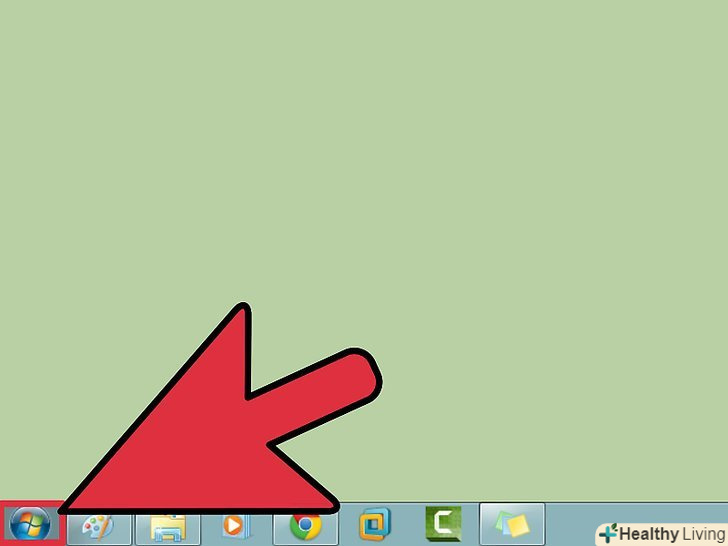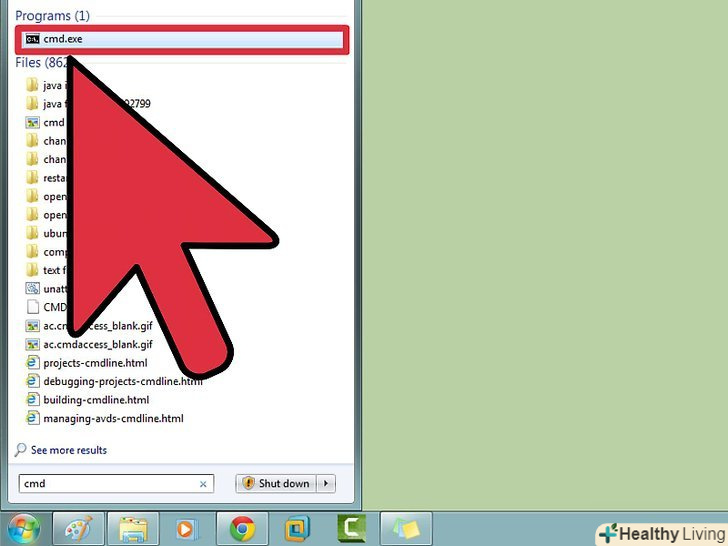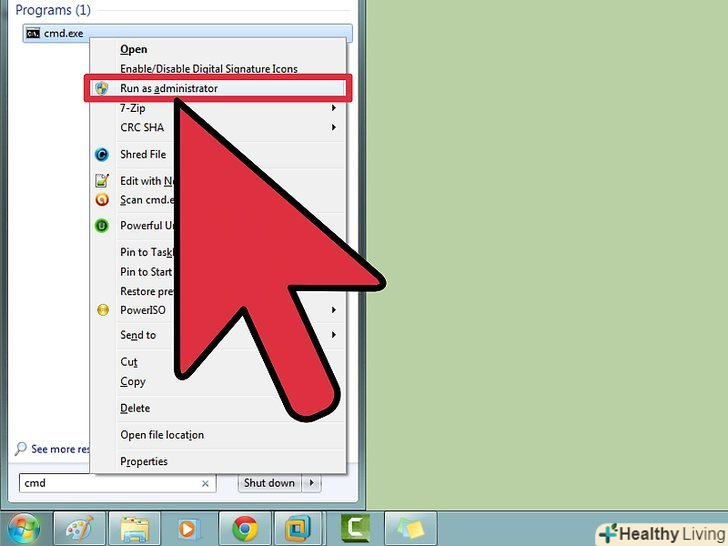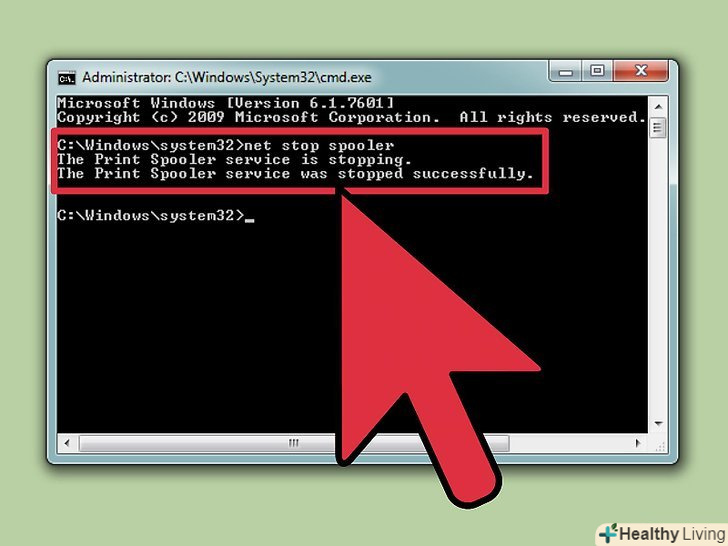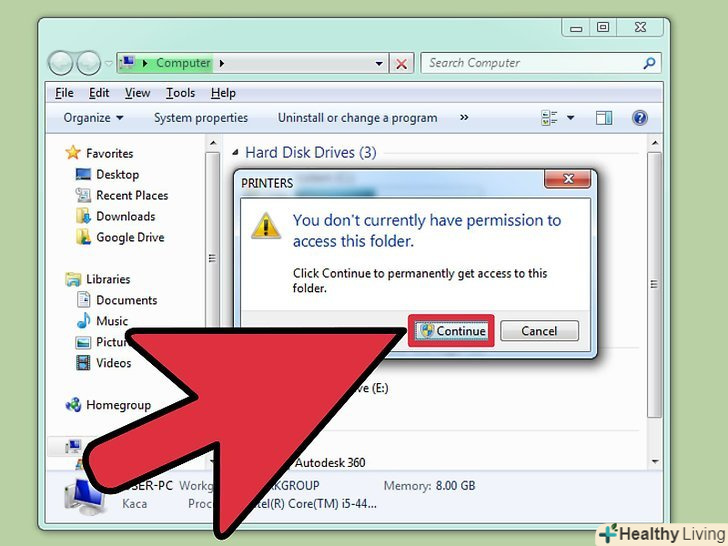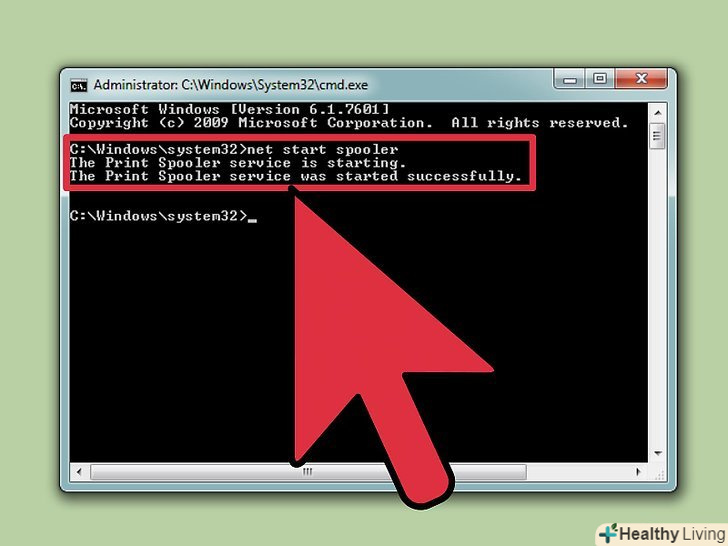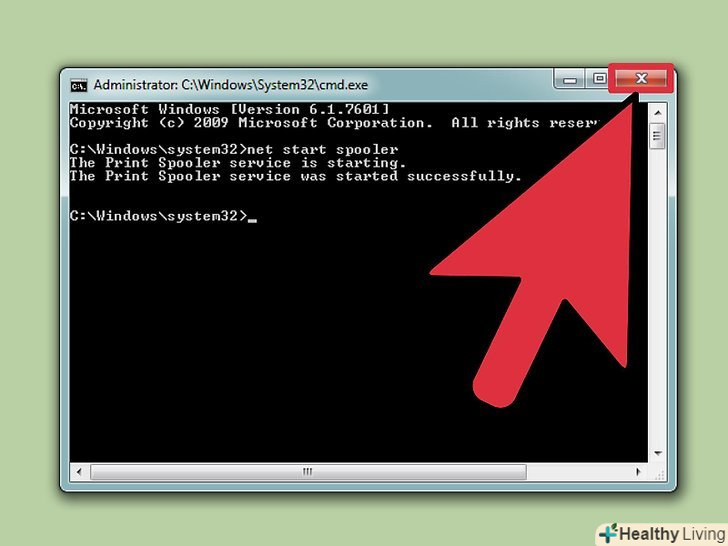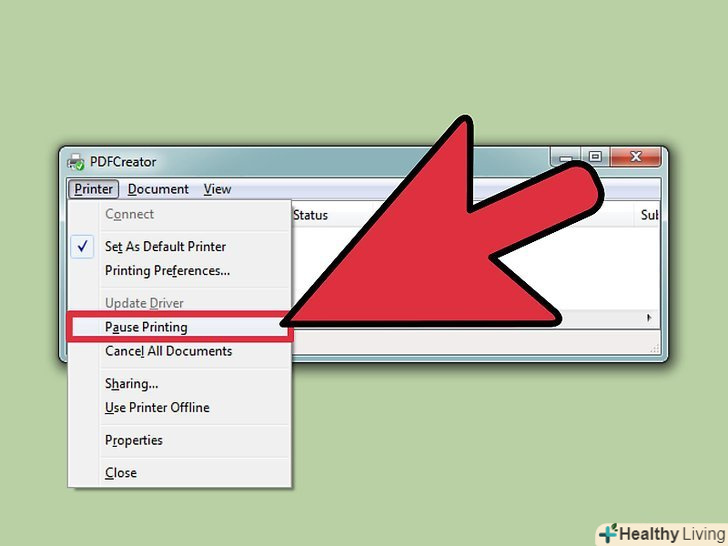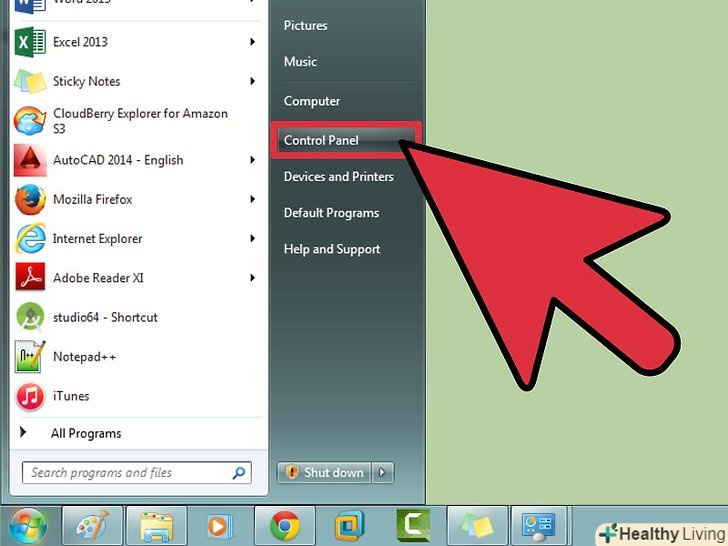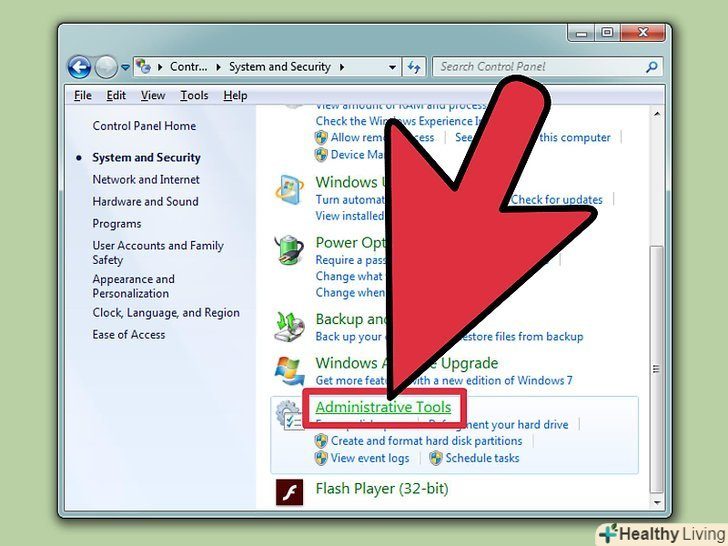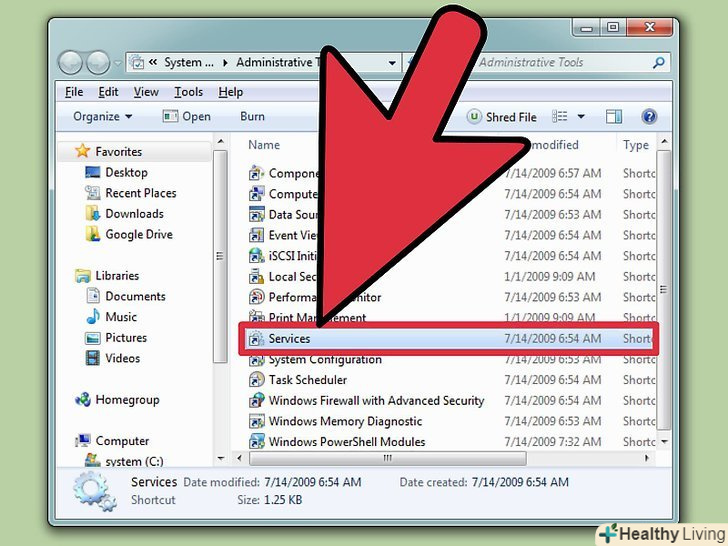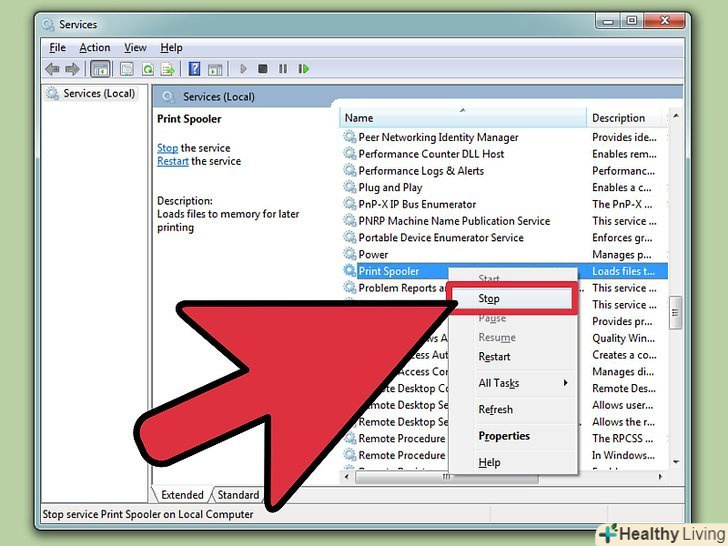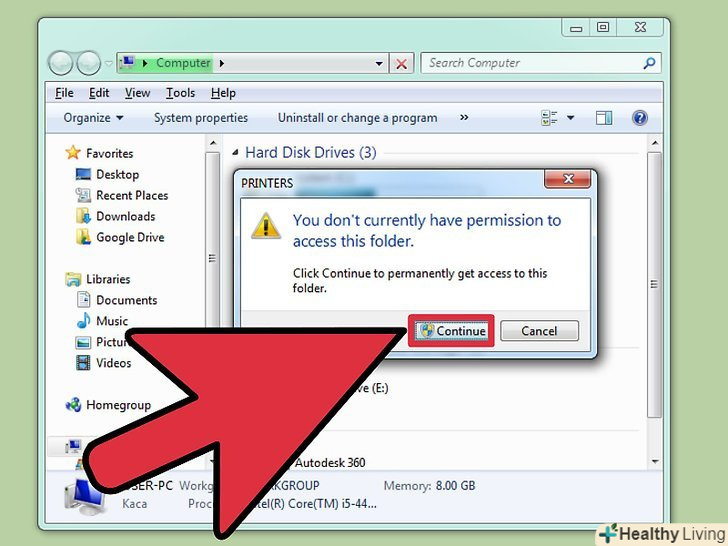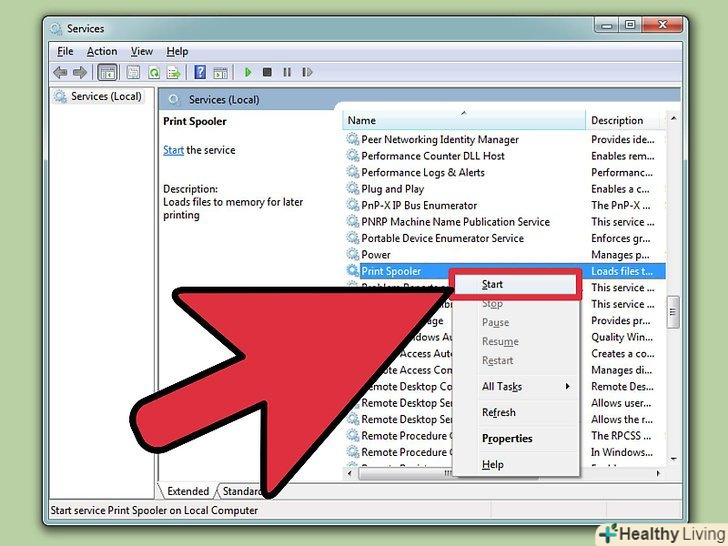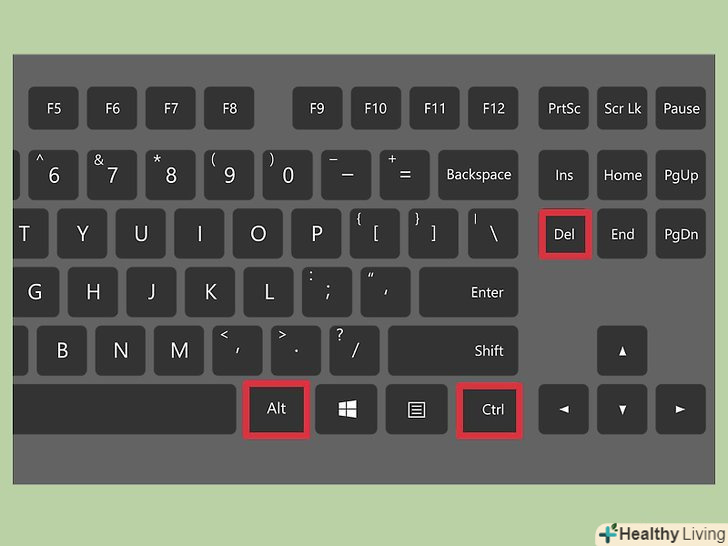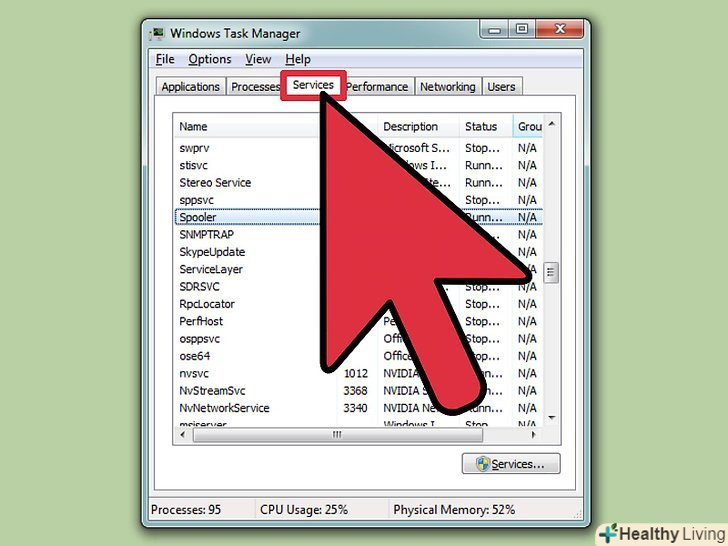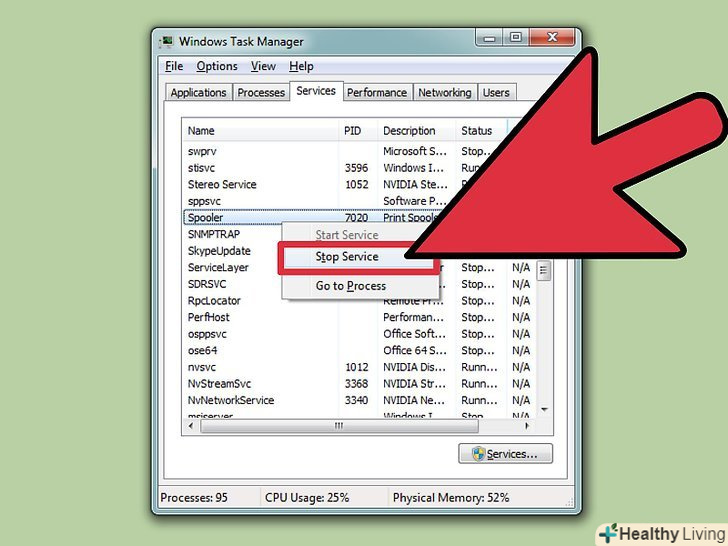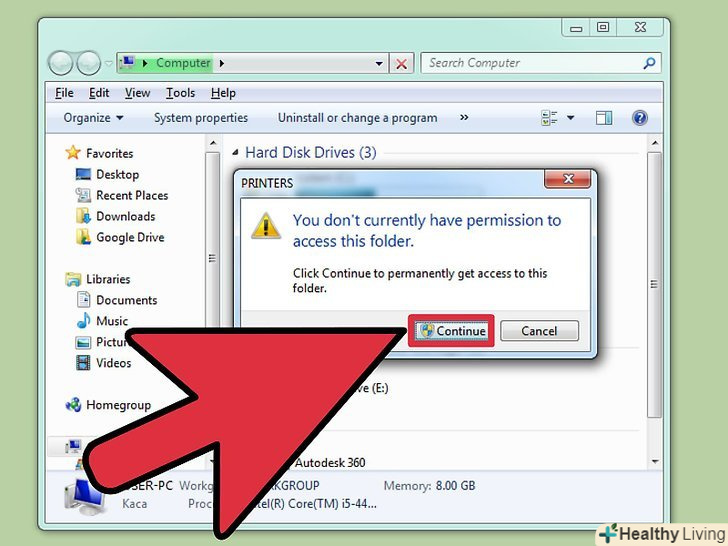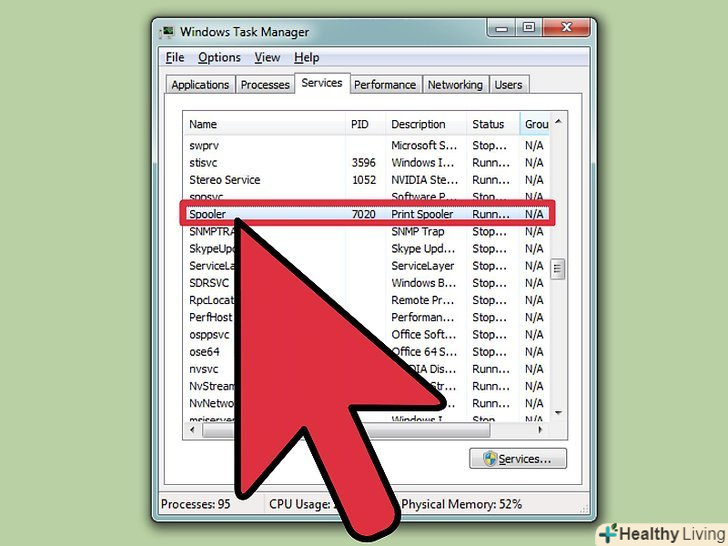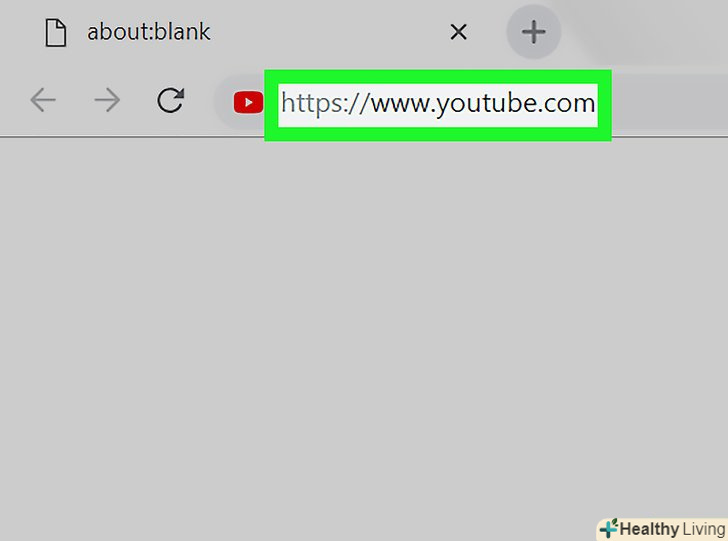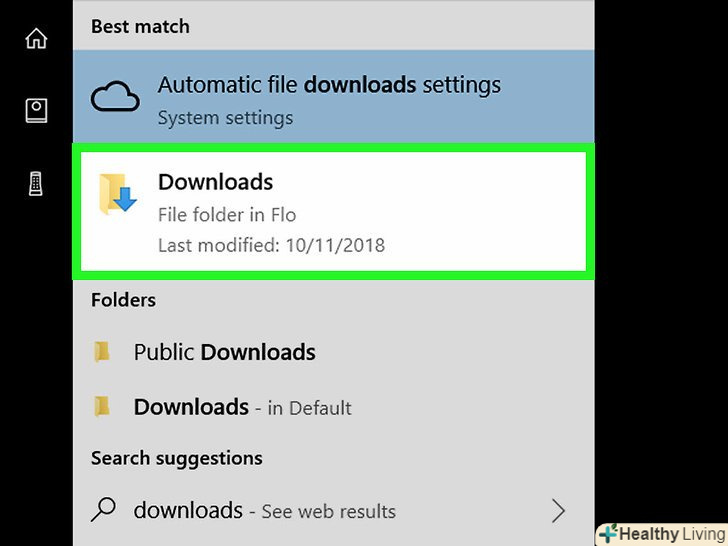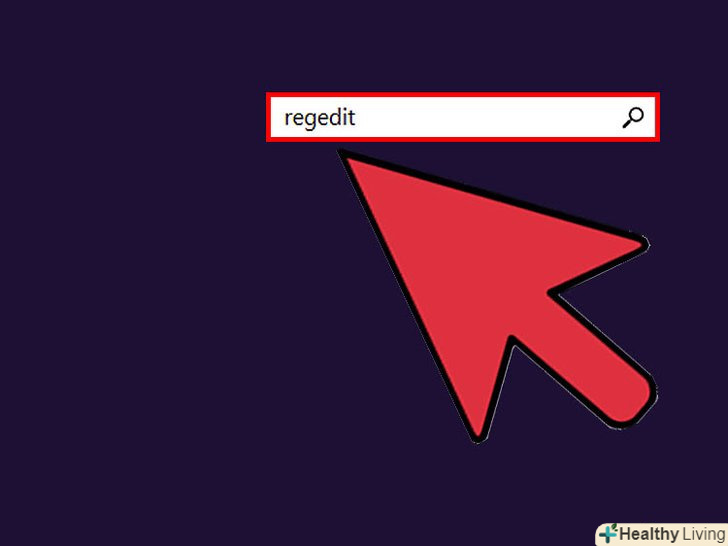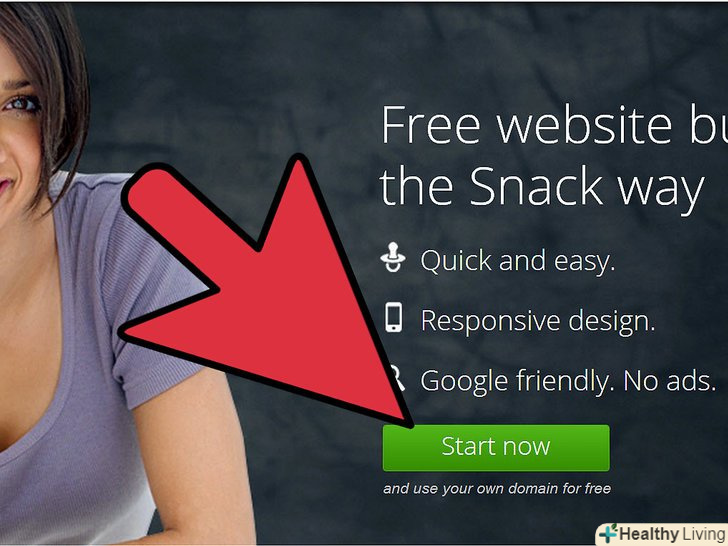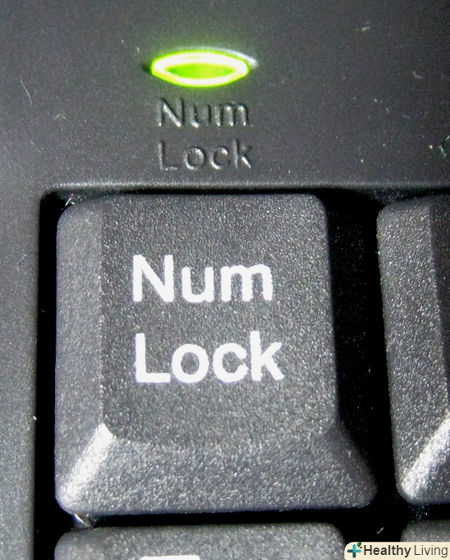Іноді з принтерами можуть виникнути проблеми. У цій статті описується одна з найбільш поширених проблем: проблема з диспетчером друку. Диспетчер друку (одночасна онлайн-обробка завдань на друк) - це термін, який був даний системі, яка отримує і відправляє завдання на друк. Іноді варто відключати цю систему, щоб не дати диспетчеру друку роздрукувати документ, який ви і не збиралися друкувати. Можливо, ви випадково двічі роздрукували документ, відключили принтер від мережі до того, як він встиг завершити друк, а потім знову включили принтер і виявили, що в пам'яті системи все ще залишився документ, який ви не хотіли друкувати.
Кроки
Метод1З 3:
Через командний рядок
Метод1З 3:
 Відкрийте меню "Пуск".для цього натисніть на клавіатурі клавішу "Windows «або на іконку» Пуск" в лівому нижньому кутку екрану.
Відкрийте меню "Пуск".для цього натисніть на клавіатурі клавішу "Windows «або на іконку» Пуск" в лівому нижньому кутку екрану. Введіть "cmd".опинившись в меню "Пуск«, введіть»cmd". Це код для пошуку командного рядка. Вгорі списку результатів буде знаходитися командний рядок.
Введіть "cmd".опинившись в меню "Пуск«, введіть»cmd". Це код для пошуку командного рядка. Вгорі списку результатів буде знаходитися командний рядок. Відкрийте командний рядок від імені адміністратора.натисніть на іконку командного рядка правою кнопкою миші і виберіть в випадаючому меню»Запустити від імені адміністратора". У діалоговому вікні натисніть "Так".
Відкрийте командний рядок від імені адміністратора.натисніть на іконку командного рядка правою кнопкою миші і виберіть в випадаючому меню»Запустити від імені адміністратора". У діалоговому вікні натисніть "Так".- Командний рядок дозволяє вводити текстові команди. Ці ж команди можна виконати в графічному інтерфейсі, за допомогою клавіатури і мишки, але іноді це простіше зробити через командний рядок.
 Введіть "net stop spooler". введіть в командний рядок Net stop spooler і натисніть ↵ Enter. Ви побачите фразу "Служба" Диспетчер друку "зупиняється". Якщо команда була успішно виконана, через мить ви побачите фразу "Служба" Диспетчер друку "успішно зупинена".
Введіть "net stop spooler". введіть в командний рядок Net stop spooler і натисніть ↵ Enter. Ви побачите фразу "Служба" Диспетчер друку "зупиняється". Якщо команда була успішно виконана, через мить ви побачите фразу "Служба" Диспетчер друку "успішно зупинена". Видаліть завдання на друк. щоб принтер не почав друкувати документи після перезапуску диспетчера друку, вам потрібно скасувати всі невиконані завдання на друк. Введіть в адресний рядок провідника: C:\Windows\system32\spool\PRINTERS і натисніть ↵ Enter. Якщо вас попросять продовжити від імені адміністратора, натисніть "Продовжити".
Видаліть завдання на друк. щоб принтер не почав друкувати документи після перезапуску диспетчера друку, вам потрібно скасувати всі невиконані завдання на друк. Введіть в адресний рядок провідника: C:\Windows\system32\spool\PRINTERS і натисніть ↵ Enter. Якщо вас попросять продовжити від імені адміністратора, натисніть "Продовжити".- Не видаляйте папку "PRINTERS", а лише файли, які в ній знаходяться.
 Перезавантажте Диспетчер друку.щоб система знову могла друкувати документи, перезапустіть Диспетчер друку. Введіть в командний рядок Net start spooler і натисніть ↵ Enter. Якщо все пройде успішно, ви побачите фразу "Служба" Диспетчер друку "успішно запущена".
Перезавантажте Диспетчер друку.щоб система знову могла друкувати документи, перезапустіть Диспетчер друку. Введіть в командний рядок Net start spooler і натисніть ↵ Enter. Якщо все пройде успішно, ви побачите фразу "Служба" Диспетчер друку "успішно запущена". Закрийте командний рядок.Буферизація друку буде відключена, а принтер перестане друкувати документи з черги друку. Закрийте командний рядок.
Закрийте командний рядок.Буферизація друку буде відключена, а принтер перестане друкувати документи з черги друку. Закрийте командний рядок.
Метод2 З 3:
За допомогою адміністрування
Метод2 З 3:
 Зупиніть друк .зупинка друку на деякий час зупинить чергу і дасть вам час на скасування завдань, які вже знаходяться в черзі на друк.
Зупиніть друк .зупинка друку на деякий час зупинить чергу і дасть вам час на скасування завдань, які вже знаходяться в черзі на друк. Відкрийте "Панель управління". натисніть на клавішу Windows, введіть «Панель управління» і натисніть ↵ Enter.
Відкрийте "Панель управління". натисніть на клавішу Windows, введіть «Панель управління» і натисніть ↵ Enter. Знайдіть і подвійним клацанням натисніть на "адміністрування". знайдіть іконку адміністрування у вікні панелі управління. Відкрийте її, щоб отримати доступ до налаштувань і параметрів системи.
Знайдіть і подвійним клацанням натисніть на "адміністрування". знайдіть іконку адміністрування у вікні панелі управління. Відкрийте її, щоб отримати доступ до налаштувань і параметрів системи.- Врахуйте, що внесення змін в занадто велике число параметрів всередині адміністрування може нашкодити системі. Не робіть нічого, крім зупинки диспетчера друку.
 Знайдіть опцію "служби" і двічі натисніть на неї.у вікні адміністрування ви побачите опцію "служби". Двічі натисніть на неї, щоб відкрити список поточних служб, запущених на комп'ютері.
Знайдіть опцію "служби" і двічі натисніть на неї.у вікні адміністрування ви побачите опцію "служби". Двічі натисніть на неї, щоб відкрити список поточних служб, запущених на комп'ютері.- Якщо вам не вдається знайти цю опцію, натисніть на клавішу " С " у вікні адміністрування. Кожне натискання на клавішу " С " призведе до автоматичного переходу до наступної опції в списку, яка починається з цієї літери.
 Натисніть на «Диспетчер друку» правою кнопкою миші і виберіть опцію "зупинити".у вікні "служби" користувач повинен знайти опцію "Диспетчер друку" і натиснути на неї правою кнопкою миші. Виберіть "зупинити" у випадаючому вікні, щоб зупинити буферизацію друку, і скасуйте друк документів у черзі.
Натисніть на «Диспетчер друку» правою кнопкою миші і виберіть опцію "зупинити".у вікні "служби" користувач повинен знайти опцію "Диспетчер друку" і натиснути на неї правою кнопкою миші. Виберіть "зупинити" у випадаючому вікні, щоб зупинити буферизацію друку, і скасуйте друк документів у черзі.- Якщо вам не вдається знайти опцію "Диспетчер друку«, спробуйте натиснути на клавішу» Д", щоб перегорнути всі опції в списку, які починаються з цієї літери.
 Видаліть завдання на друк. щоб принтер не почав друкувати документи після перезапуску диспетчера друку, скасуйте всі невиконані завдання на друк. Введіть в адресний рядок провідника: C:\Windows\system32\spool\PRINTERS і натисніть ↵ Enter. Якщо вас попросять продовжити від імені адміністратора, натисніть "Продовжити".
Видаліть завдання на друк. щоб принтер не почав друкувати документи після перезапуску диспетчера друку, скасуйте всі невиконані завдання на друк. Введіть в адресний рядок провідника: C:\Windows\system32\spool\PRINTERS і натисніть ↵ Enter. Якщо вас попросять продовжити від імені адміністратора, натисніть "Продовжити".- Не видаляйте папку "PRINTERS", а лише файли, які в ній знаходяться.
 Перезапустіть Диспетчер друку.знову натисніть на опцію "Диспетчер друку «і виберіть»Запустити". Тепер принтер готовий прийняти нові завдання на друк.
Перезапустіть Диспетчер друку.знову натисніть на опцію "Диспетчер друку «і виберіть»Запустити". Тепер принтер готовий прийняти нові завдання на друк.
Метод3 З 3:
Через Диспетчер завдань
Метод3 З 3:
 Запустіть "Диспетчер завдань". натисніть Ctrl + Alt + Delete і виберіть "Диспетчер завдань".
Запустіть "Диспетчер завдань". натисніть Ctrl + Alt + Delete і виберіть "Диспетчер завдань". Відкрийте вкладку "Служби".у верхній частині Диспетчера завдань знаходиться багато вкладок. Натисніть на ту, де написано "служби". Ви побачите список всіх служб, які в даний момент запущені на комп'ютері.
Відкрийте вкладку "Служби".у верхній частині Диспетчера завдань знаходиться багато вкладок. Натисніть на ту, де написано "служби". Ви побачите список всіх служб, які в даний момент запущені на комп'ютері. Зупиніть диспетчер друку. знайдіть службу «Spooler», натисніть на неї правою кнопкою миші і виберіть в випадаючому меню опцію «зупинити».
Зупиніть диспетчер друку. знайдіть службу «Spooler», натисніть на неї правою кнопкою миші і виберіть в випадаючому меню опцію «зупинити».- Якщо вам не вдається знайти службу "Spooler«, натисніть на клавішу» S", щоб прокрутити опції, що починаються з цієї літери.
 Видаліть завдання на друк. щоб принтер не почав друкувати документи після перезапуску диспетчера друку, скасуйте всі невиконані завдання на друк. Введіть в адресний рядок провідника: C:\Windows\system32\spool\PRINTERS і натисніть ↵ Enter. Якщо вас попросять продовжити від імені адміністратора, натисніть "Продовжити".
Видаліть завдання на друк. щоб принтер не почав друкувати документи після перезапуску диспетчера друку, скасуйте всі невиконані завдання на друк. Введіть в адресний рядок провідника: C:\Windows\system32\spool\PRINTERS і натисніть ↵ Enter. Якщо вас попросять продовжити від імені адміністратора, натисніть "Продовжити".- Не видаляйте папку "PRINTERS", а лише файли, які в ній знаходяться.
 Перезапустіть Диспетчер друку.знову натисніть на опцію "Диспетчер друку «і виберіть»Запустити".
Перезапустіть Диспетчер друку.знову натисніть на опцію "Диспетчер друку «і виберіть»Запустити".
Попередження
- Будьте дуже обережні при відключенні будь-яких процесів на комп'ютері, оскільки це може привести до виникнення помилок або відмови системи.
Джерела
- Http://www.sevenforums.com/tutorials/2495-services-start-disable.html
- Dhttp://www.sevenforums.com/tutorials/89483-print-spooler-queue-clear-reset.html